Ce trebuie să faceți dacă nu aveți sunet pe iPhone: indiferent de iPhone-ul pe care îl dețineți, este posibil să întâmpinați unele probleme în timp ce îl utilizați. Am discutat deja multe dintre ele, inclusiv cele cu aplicații și conexiune Wi-Fi și v-am arătat, de asemenea, ce să faceți iPhone-ul dvs. nu sună. Una dintre problemele care pot fi destul de enervante este atunci când dispozitivul dvs. nu emite niciun sunet. Dacă nu auziți sunet pe iPhone, nu credeți că nu îl veți putea remedia. De cele mai multe ori problema poate fi rezolvată cu câteva soluții simple. Nu trebuie să aveți abilități tehnice speciale pentru a le încerca. Depuneți un efort și aveți răbdare mai ales dacă primele soluții nu funcționează pentru dvs.
Vedeți și: Cum să remediați iPhone / iPad nu va descărca sau actualiza aplicații
Modalități de a remedia sunetul pe iPhone
Scoateți carcasa iPhone
Înainte de a începe pașii de depanare a software-ului, asigurați-vă că ați eliminat carcasa iPhone dacă utilizați una. Carcasa dispozitivului dvs. poate acoperi cumva găurile difuzoarelor și nu poate cauza iPhone probleme de sunet.
Citiți și - Erori de apel iPhone
Mod sunet / silențios
Verificați butonul sonerie / silențios din partea stângă a iPhone-ului. Dacă vedeți linia portocalie, înseamnă că iPhone-ul este setat în modul silențios. Ar putea fi motivul pentru care sunetul nu funcționează pe iPhone. Comutați-l în sus pentru a activa modul de sonerie.
A se vedea Als0- Aveți o problemă de vibrație?
Măriți volumul
Trebuie să vă deblocați iPhone-ul pentru a putea crește volumul, deoarece nu va funcționa dacă iPhone-ul este blocat.
- Deblocați iPhone-ul.
- Deschideți aplicația care are muzică sau efect de sunet.
- Faceți clic pe butonul de creștere a volumului pentru a crește volumul iPhone.
Dacă butonul de volum nu funcționează dintr-un anumit motiv, puteți accesa Centrul de control glisând în sus de pe orice ecran al iPhone-ului și mutați glisorul de volum în sus.

Sonerie și alerte
De asemenea, puteți încerca să măriți volumul prin funcția Ringer și Alerts.
- Accesați Setări> Sunete.
- În partea Sonerie și Alerte, trageți glisorul de volum la maxim.
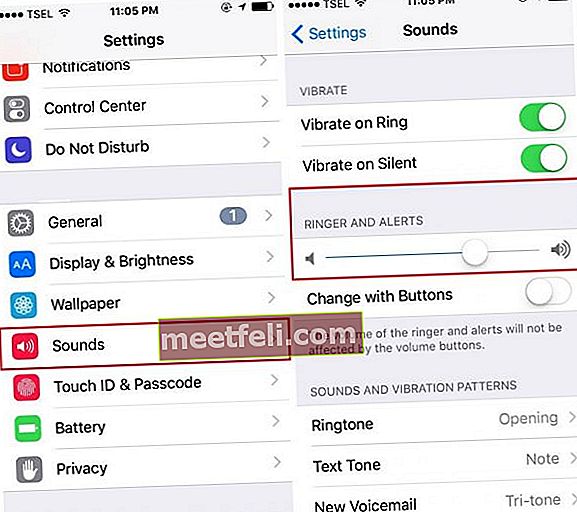
Dezactivați Bluetooth
Încă nu auziți sunet pe iPhone? Dezactivați Bluetooth pentru a vă asigura că nu există accesorii Bluetooth conectate la iPhone. Puteți utiliza difuzoare sau căști Bluetooth și uitați să dezactivați funcția Bluetooth de pe iPhone. Puteți dezactiva Bluetooth accesând Setări> Bluetooth sau puteți glisa în sus de pe orice ecran pentru a deschide centrul de control și apoi apăsați pe pictograma Bluetooth.
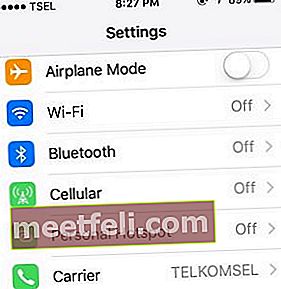
Truc pentru căști
Când nu iese sunet de pe iPhone, puteți încerca un truc simplu folosind căștile. Iată ce trebuie să faceți. Luați-vă căștile, conectați-le la iPhone și scoateți-le. Repetați acest lucru de câteva ori. Acesta este modul în care mulți utilizatori au rezolvat problemele de sunet.
Reporniți iPhone-ul
O repornire poate rezolva iPhone-ul fără probleme de sunet. Țineți apăsat butonul de repaus / trezire și butonul Acasă timp de 10 până la 15 secunde sau până când vedeți sigla Apple. Aceasta va reporni iPhone-ul. Este foarte important să încercați acest lucru, deoarece o repornire reîmprospătează memoria iPhone și șterge toate erorile de încărcare și memoria cache. Dacă există o retragere temporară sau defecțiuni la încărcarea aplicațiilor, acest lucru va elimina problema.

support.apple.com
Curățați mufa pentru căști
Ce urmeaza? Unul dintre motivele pentru care nu auziți niciun sunet pe iPhone este faptul că spargerea căștilor este plină de murdărie și praf. Pentru a elimina problema, trebuie să curățați mufa pentru căști. Puteți folosi o suflantă de praf. În timp ce mulți sugerează un uscător de păr ca instrument de curățare, nu-l utilizați, deoarece poate deteriora componentele iPhone-ului. Apoi, folosiți o scobitoare sau un mugur de bumbac pentru a curăța gaura. Curățați-l cu atenție și evitați utilizarea oricărui lichid deoarece LCI (Indicatorul de contact al lichidului) se află lângă mufa pentru căști.
Curățați orificiile difuzoarelor și portul de încărcare
Dacă praful sau murdăria acoperă orificiile difuzoarelor, nu va provoca sunet pe iPhone. Puteți utiliza o suflantă de praf pentru a scoate praful din orificiile difuzoarelor și din portul de încărcare. O periuță de dinți sau o scobitoare uscată și curată vă pot ajuta, de asemenea, să îndepărtați murdăria sau resturile de acolo.
Actualizați-vă iPhone-ul la cea mai recentă versiune iOS
O eroare în software poate provoca o mulțime de probleme. De aceea, este esențial să actualizați dispozitivul la cea mai recentă versiune de iOS. Dacă nu aveți cea mai recentă versiune, actualizați-o acum, deoarece aceasta poate rezolva probleme de sunet iPhone. Iată ce trebuie să faceți:
- Asigurați-vă că iPhone-ul dvs. este încărcat sau conectați-l la o sursă de alimentare
- Conectați-vă la o rețea Wi-Fi
- Apoi, accesați Setări> General> Actualizare software
- Acum atingeți Descărcați și instalați sau Instalați acum.
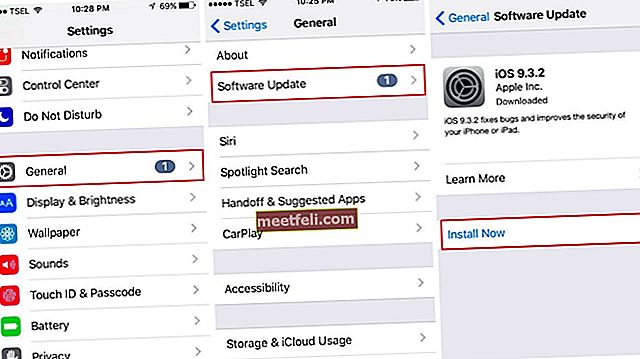
Resetează toate setările
Această metodă va șterge toate setările iPhone-ului dvs. Puteți regla din nou setările în funcție de dorințele dvs. odată ce problema este remediată. Puteți face acest lucru deschizând Setările, apăsați pe General și faceți clic pe Resetare. Pe ecranul Resetare, atingeți Resetare toate setările. Vi se va cere să introduceți parola. Ultimul pas, confirmă acțiunea atingând Resetează toate setările pe un ecran pop-up.
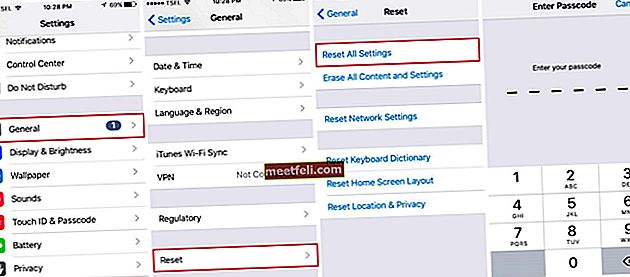
Ștergeți iPhone
Dacă pasul anterior nu a rezolvat problema, poate dispozitivul dvs. are nevoie de un nou început. Puteți șterge tot conținutul și setările, apoi puteți configura dispozitivul ca nou. Doar un memento: acest lucru va șterge totul de pe iPhone, așa că nu uitați să vă copiați datele.
Pentru a șterge tot conținutul și setările:
- Faceți clic pe Setări
- Mergeți la General
- Atinge Resetează
- Alegeți Ștergeți tot conținutul și setările
- Introduceți codul de acces
- Atingeți Ștergeți iPhone pentru a vă confirma acțiunea
- Configurați iPhone-ul ca pe un dispozitiv nou
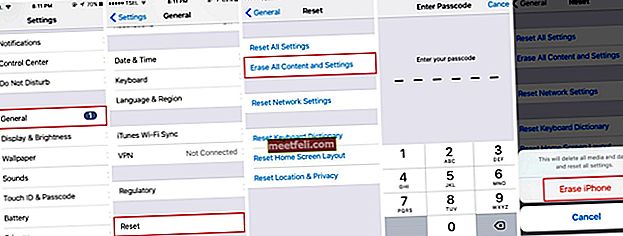
Restabiliți iPhone-ul la setările din fabrică utilizând iTunes
Pentru a restaura iPhone-ul folosind iTunes, aveți nevoie de un Mac / PC cu cea mai recentă versiune iTunes instalată pe acesta. Urmați pașii de mai jos:
- Asigurați-vă că iPhone-ul dvs. este încărcat
- Asigurați-vă că iPhone-ul dvs. este conectat la un WiFi stabil. Acest lucru este important, altfel, este posibil să aveți această problemă: iPhone blocat în modul de recuperare.
- Conectați iPhone la computer
- Faceți clic pe Restaurare în fila Rezumat
- Faceți clic pe Restaurare pentru a vă confirma acțiunea
- După finalizarea restaurării, configurați iPhone-ul ca pe un dispozitiv nou.
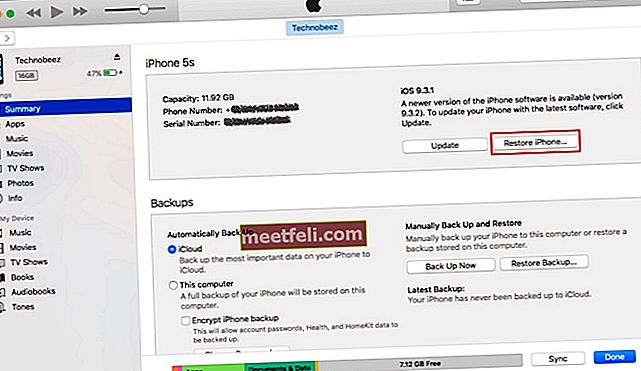
Cum să remediați iPhone-ul fără sunet atunci când înregistrați videoclipuri
Unii proprietari de iPhone s-au plâns de următoarea problemă: nu există sunet la înregistrarea videoclipurilor. Iată cum puteți rezolva problema.
- Reporniți iPhone-ul.
- Curățați microfonul. Îndepărtați murdăria și resturile.
- Deschideți aplicația YouTube, redați un videoclip și măriți volumul cu butoanele laterale până sus. Reveniți la aplicația camerei și încercați să înregistrați un videoclip.
- Încercați o aplicație de cameră terță parte, cum ar fi MoviePro.
- Resetează toate setările. Pentru a face acest lucru, accesați Setări> General> Resetare și atingeți Resetați toate setările. Introduceți codul de acces. Atinge Resetează toate setările.
- Actualizați software-ul. Conectați dispozitivul la o sursă de alimentare. Apoi, conectați-vă la o rețea Wi-Fi. Accesați Setări> General> Actualizare software. Atingeți Descărcați și instalați sau Instalați acum.
- Sterge tot continutul si setarile. Faceți backup datelor dvs.! Pentru a șterge iPhone-ul, urmați acești pași: accesați Setări> General> Resetare> Ștergeți tot conținutul și setările. Acum introduceți parola. Atinge Șterge iPhone.
Cum să remediați sunetul în timpul apelurilor pe iPhone
Când vine vorba de probleme legate de sunet, există o problemă specifică cu care vă puteți confrunta - fără sunet în timpul apelurilor. Să vedem cum puteți rezolva această problemă.
- Măriți volumul apăsând butoanele situate pe partea laterală a iPhone-ului.
- Curățați receptorul. Puteți folosi o scobitoare. Îndepărtați tot praful și murdăria de pe receptor.
- Opriți Bluetooth. Pentru aceasta, accesați Setări> Bluetooth.
- Reporniți iPhone-ul
- Actualizați software-ul. Încărcați-vă telefonul. Conectați-vă la o rețea Wi-Fi. Accesați Setări> General> Actualizare software și atingeți Descărcați și instalați sau instalați acum.
- Sterge tot continutul si setarile. Nu uitați să vă copiați datele. Pentru a șterge iPhone-ul, accesați Setări> General> Resetare și atingeți Ștergeți tot conținutul și setările. Introduceți codul de acces. Atinge Șterge iPhone.
Ce trebuie să faceți dacă sunetul iPhone din aplicații nu funcționează?
Dacă nu auziți sunet pe iPhone când utilizați aplicații, încercați următoarele:
- Reporniți aplicația. Atingeți de două ori butonul Acasă, glisați spre stânga sau spre dreapta pentru a găsi aplicația pe care doriți să o închideți, apoi glisați în sus pentru a o închide. Lansați din nou aplicația.
- Reporniți iPhone-ul.
- Actualizați aplicația. Deschideți App Store și atingeți Actualizări.
- Reinstalați aplicația. Găsiți pictograma aplicației pe ecranul de pornire. Atingeți și țineți-l apăsat până când se mișcă. Va apărea un X. Atingeți-l pentru a șterge aplicația. Deschideți App Store și descărcați din nou aplicația.
- Actualizați software-ul. Conectați-vă iPhone-ul la o sursă de alimentare și la o rețea Wi-Fi. Accesați Setări> General> Actualizare software. Atingeți Descărcați și instalați sau instalați acum.
- Resetează toate setările. Accesați Setări> General> Resetare> Resetați toate setările. Introduceți codul de acces. Atinge Resetează toate setările.
- Sterge tot continutul si setarile. Faceți o copie de rezervă a datelor. Pentru a șterge iPhone-ul: accesați Setări> General> Resetare> Ștergeți tot conținutul și setările. Apoi, introduceți parola. Atinge Șterge iPhone.
Aceste probleme / soluții sunt găsite și eficiente pe iPhone 4, iPhone 4s, iPhone 5, iPhone 5s, iPhone 5c, iPhone 6, iPhone 6 Plus, iPhone 6s, iPhone 6s Plus, iPhone SE, iPhone 7 și iPhone 7 Plus.
Dacă soluțiile menționate mai sus nu au funcționat, contactați Apple sau cel mai apropiat furnizor de servicii autorizat Apple.









